Siirtäminen Dropboxista Google Driveen saadaksesi lisää tilaa
Dropbox ja Google Drive ovat tehokkaita tallennuspalveluita, jotka ovat kasvaneet suosituiksi viime vuosina. Nämä kaksi tarjoavat helpon tavan tallentaa ja siirtää tiedostoja muille alustoille. Tarvitset kuitenkin vähitellen yhä enemmän tallennustilaa tietojen tallentamiseen! Tässä tapauksessa voit siirtää Dropboxista Google Driveen - yksi heidän ihanteellisista valinnoistaan, koska se tarjoaa 15 Gt. Saadaksesi lisätietoja, katsotaanpa läpi tämän sivun ymmärtääksemme miksi tiedostot siirretään Dropboxista Google Driveen ja muita yksityiskohtia. Nauti lukemisesta!
Opasluettelo
Miksi sinun pitäisi siirtää tietoja Dropboxista Google Driveen? Siirrä suoraan Dropboxista Google Driveen vetämällä ja pudottamalla Siirrä Dropboxista Google Driveen lataamalla ja lähettämällä Usein kysyttyjä kysymyksiä Dropboxista Google Driveen siirtämisestäMiksi sinun pitäisi siirtää tietoja Dropboxista Google Driveen?
Kuten mainittiin, monet ihmiset käyttävät kahta tallennuspalvelua, Dropboxia ja Google Drivea. Se auttaa sinua järjestämään tietosi ja tiedostojen siirtäminen Androidista PC:lle tai monia laitteita. Joten jos nämä kaksi ovat tehokkaita tietojen tallentamisessa, miksi sinun on siirrettävä tiedostoja Dropboxista Google Driveen?
Dropbox sisältää sovelluksia, välitöntä tiedostojenjakotukea ja Dropbox Paperin, työkalun, jonka avulla voit lisätä kuvia ja muita mediatiedostoja asiakirjoja luotaessa. Lisäksi se tukee synkronointia mobiililaitteiden ja tietokoneiden kanssa. Samaan aikaan Google Drive sisältää kaikki nämä ja tarjoaa enemmän. Tiedostojen tallentamisesta siirtoon sen avulla käyttäjät voivat luoda erilaisia asiakirjoja, mikä tekee työstä paljon helpommin hallittavissa.
Onko sinulla Dropboxissa tiettyjä asiakirjoja ja haluatko käsitellä niitä? Valitettavasti et voi. Tällaisissa tapauksissa on suositeltavaa siirtää tiedot Dropboxista Google Driveen. Kun avaat asiakirjan, voit käsitellä sitä ja jakaa sen takaisin asiakkaasi kanssa. Voit odottaa enemmän eroja siirtyessäsi Dropboxista Google Driveen.
| Vertailu | Dropbox | Google asema |
| Ilmaista tallennustilaa | 2GB | 15GB |
| Nopeus | Nopeammin | Nopeasti |
| Tiedoston kokorajoitus | Rajoittamaton pöytäkoneille ja enintään 50 Gt verkossa. | 100 Mt tiedostoille ja 15 Tt muille, kuten videoille ja valokuville, työpöydällä. Webissä tuetaan 50 Mt - 100 Mt. |
| Integroidut alustat | Microsoft Office | Google Slides, Google Docs, Google Sheets ja paljon muuta. |
| Lisätoiminnot | Dropbox-paperi ja oikeinkirjoituksen tarkistus | Google-dokumentit tekstinkäsittely-, oikoluku-, yhteistyötyökalu- ja sisältökirjastona |
Siirrä suoraan Dropboxista Google Driveen vetämällä ja pudottamalla
Lisätietoa Dropboxista ja Googlesta on helpoin tapa siirtyä Dropboxista Google Driveen. Sinun on hankittava heidän työpöytäsovellusversionsa molemmille. Jos olet valmis, noudata alla olevaa suoraviivaista ohjetta.
Vaihe 1.Asenna "Dropbox"- ja "Google Drive" -työpöytäsovellusversiot. Avaa "Windows File Explorer" ja etsi molempiin pilvipalvelukansioihin "Pikakäyttö"-valikosta. Avaa ne eri ikkunoissa.
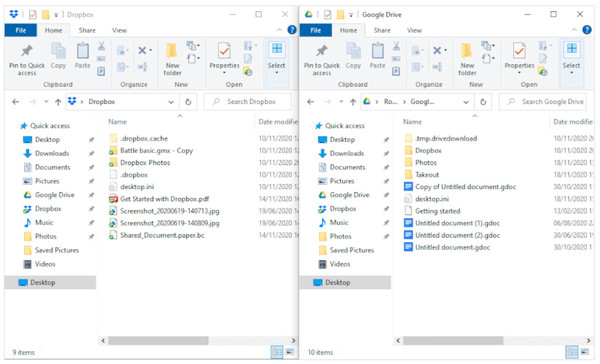
Vaihe 2.Valitse sen jälkeen kaikki tiedostot Dropboxista, jotka haluat siirtää Google Driveen. Pidä niitä painettuna ja vedä ja pudota ne Google Driven kansioon.
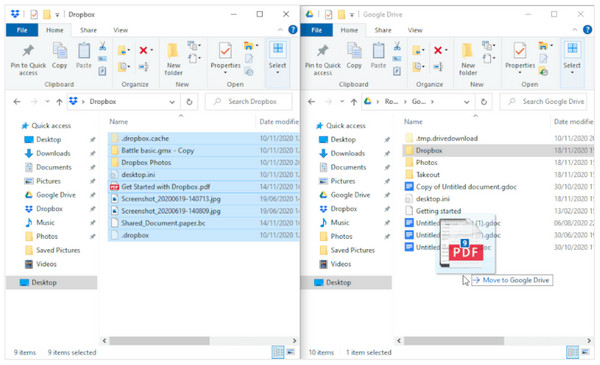
Siirrä Dropboxista Google Driveen lataamalla ja lähettämällä.
Toinen menetelmä on täällä! Selkeän vedä ja pudota -toimintoa käyttävän oppaan jälkeen opi siirtämään Dropboxista Google Driveen lataamalla ja sitten lähettämällä se. Joten jos haluat toisen tehokkaan menetelmän, tämä kannattaa kokeilla.
Vaihe 1.Pääset Dropbox-tilillesi ja napsauta sitten sivuvalikosta "Kaikki tiedostot". Napsauta sieltä ladattavien tiedostojen valintaruutuja. Napsauta "Lataa" yläreunassa tallentaaksesi ne tietokoneellesi.
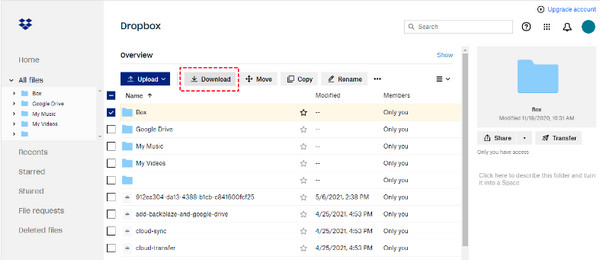
Vaihe 2.Avaa sen jälkeen Google Drive -tilisi, siirry sitten yläreunassa olevaan "Oma Drive" -kohtaan, jossa pääset vaihtoehtoihin, kuten "Lataa tiedostoja", ja napsauta sitä. Valitse sitten ladatut Dropbox-tiedostot.
Odota hetki, sillä se voi viedä paljon aikaa, varsinkin jos sinulla on suuria tiedostoja siirrettäväksi Dropboxista Google Driveen ja Internet-yhteys on epävakaa.
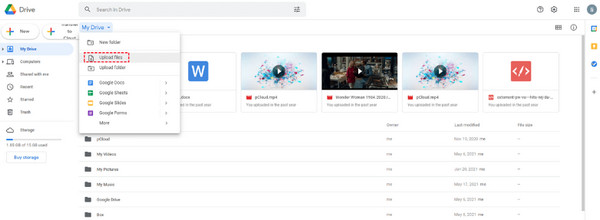
Bonusvinkit: Paras vaihtoehto tietojen siirtämiseen ja synkronointiin kaikkien laitteiden välillä
Ennen kuin pääset tämän viestin loppuun, tutustu parhaaseen vaihtoehtoon, jota voit käyttää, jos et jostain syystä pidä kahdesta käsitellystä menetelmästä Dropboxin siirtämiseksi Google Driveen. Tässä on AnyRec PhoneMover sinulle! Se on yhdellä napsautuksella puhelimen tiedonsiirtoohjelmisto, joka auttaa sinua suuresti siirtämään ja varmuuskopioimaan tärkeitä tiedostoja iOS- ja Android-laitteiden välillä, kuten valokuvia, yhteystietoja, viestejä ja muita tiedostoja. Lisäksi voit tehdä sen, onko kyseessä vanha puhelimeesi tallennettu kuva siirtää valokuvia iPhonesta iPhoneen, Android ja tietokoneet! Sen lisäksi päällekkäisten valokuvien poistaminen ja kaikkien albumien järjestäminen on aina niin vaivatonta tällä työkalulla.

Siirrä tiedostot iOS- ja Android-laitteiden ja tietokoneiden välillä yhdellä napsautuksella.
Tarkistaa perusteellisesti kaikki tallennetut tiedostot luokkien mukaan, kuten musiikki, valokuvat, videot jne.
Voit järjestää tiedostosi, kuten poistaa, muokata, muuttaa ja paljon muuta.
Vie kaikki viestit TXT-, HTML- ja CSV-muodossa tietokoneelle varmuuskopiointia tai tulostamista varten.
100% suojattu
Usein kysyttyjä kysymyksiä Dropboxista Google Driveen siirtämisestä.
-
Voinko siirtää kuvia Dropboxista Google Driveen?
Joo. On monia tapoja toteuttaa se. Voidaan käyttää pilvestä pilveen -palvelua tai siirtää kuvia synkronoinnin kautta. Voit myös ladata kuvat ja sitten lähettää ne toiseen, kuten olet nähnyt yllä, siirtääksesi tiedostoja Dropboxista Google Driveen.
-
Voinko siirtää jaetun kansion Dropboxista Google Driveen?
Joo. Jaetun kansion siirtäminen Dropboxista voidaan tehdä pilvipalvelun avulla tai manuaalisesti. Tämä edellyttää kuitenkin jakamisoikeuksien nollaamista, koska kansioiden siirtäminen voi rikkoa sisällä olevia tiedostoja.
-
Onko mahdollista siirtää tiedostoja Dropboxista Google Driveen kerralla?
Joo. Kun olet kirjautunut tilillesi Dropboxissa. Valitse tiedostosi ja napsauta sitten Lataa. Napsauta hiiren kakkospainikkeella ja valitse sitten Lataa Zip-tiedostona. Napsauta sen jälkeen Tallenna kohde nimellä valitaksesi sijainti, johon zip-tiedosto tallennetaan. Tämän jälkeen voit tehdä lataus- ja latausmenetelmän.
-
Onko siirto Dropboxista Google Driveen nopeaa?
Dropboxiin verrattuna Google Drive on hidas siirtoprosessin suhteen, koska Dropbox ei synkronoi tiedostoja samalla tavalla kuin Google. Prosessi riippuu kuitenkin myös tiedostoistasi, jos sinulla on pienempi tai suurempi. Myös epävakaa yhteys vaikuttaa latausprosessiin.
-
Kuinka paljon Dropboxin ja Google Driven päivitykset maksavat?
Dropbox-hinnoittelulla se maksaa $9,99 kuukaudessa, josta saat 2 Tt tallennustilaa. Koska Google Drivessa on 15 Gt ilmaista tallennustilaa, suunnitelmat alkavat $1,99:stä kuukaudessa 100 Gt:n lisätallennustilalla.
Johtopäätös
Yllä käsitellyt työkalut ovat uskomattoman hyödyllisiä niille, jotka ovat päättäneet siirtyä Dropboxista Google Driveen. Käytätpä sitten vedä ja pudota tai lataa ja lataa -toimintoa, voit siirtää kaikki tiedostosi helposti Google Driveen. Mutta jos haluat paljon helpompaa, lataa AnyRec PhoneMover nyt! Työkalu toimii yhden napsautuksen siirtoohjelmistona ja tukee iOS-, Android- ja tietokoneita. Tutustu kaikkiin sen tiedonsiirtoominaisuuksiin!
100% suojattu
